微软手环2与Win10 Mobile/WP8.1手机配对过程详解
来源:网络整理 网络用户发布,如有版权联系网管删除 2018-10-20
微软手环2支持与Windows Phone、iPhone以及安卓手机配对同步数据,如果你已经购买了一款微软手环2,那么第一件要做的事情可能就是完成手环和手机的配对。微软对手环2的配对过程进行了改进,整个过程非常简单,一起来了解一下:
选择语言

通过触摸屏幕选择语言,手环会提示语言选择确认:

选择手机类型
这是相对上代产品新增加的一个步骤,可能不同平台手机配对有差异,这里以Windows Phone手机为例,滑动屏幕选择Windows Phone即可。


同样要求确认:

下载微软健康应用
系统会提示下载微软健康应用。此时回到手机,打开应用商店,搜索“Microsoft Health”(在中国的用户需要将手机区域设置为美国)并下载应用。

打开手机蓝牙
如果你的手机还没有打开蓝牙的话,可以在设置中将其打开。
添加微软手环2设备
在Microsoft Health应用中,点击左上角按钮。在“设备设置”中选择“更换手环设备”或“设置手环”。
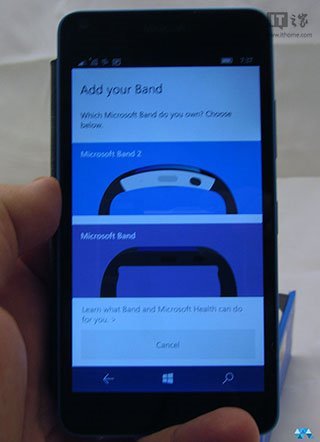
配对手环
你的手机会自动进入配对设备搜索模式:
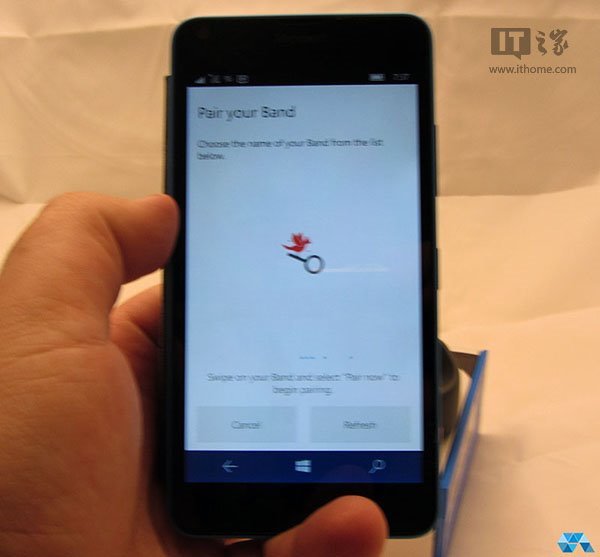
在手环中滑动,选择“现在配对”:

选择手环
在你的手机中查找你的手环设备并选中。
确认PIN配对码
一旦设备互相发现,会要求你确认配对PIN码,确定手机和手环中的配对码一致。
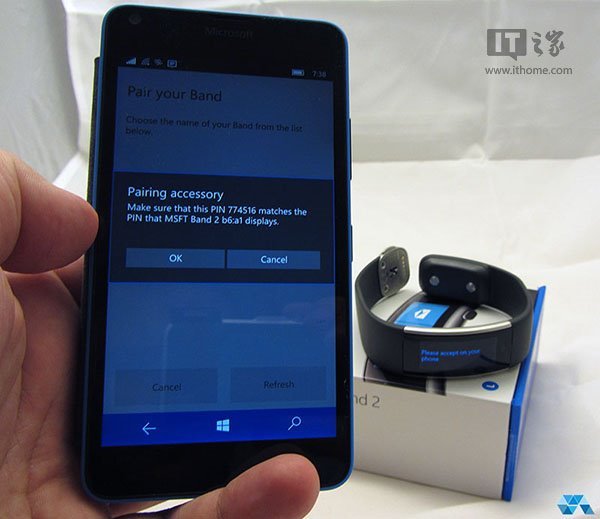
更新软件
首次配对完成后,系统会提示需要更新软件,确定即可,更新软件需要花费数分钟。
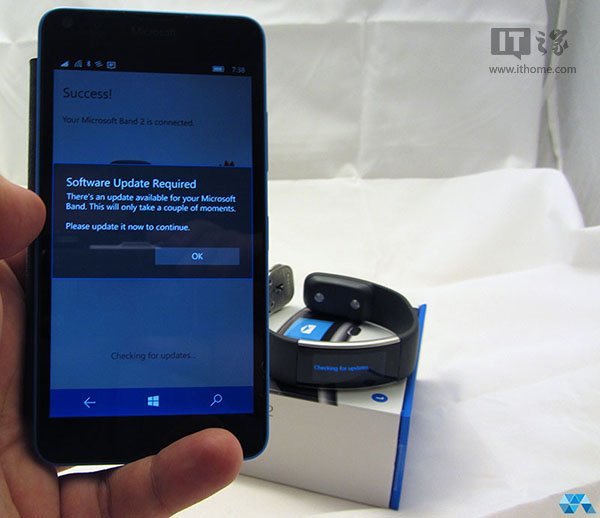
更新完成后,点击“完成”即可完成配对过程。
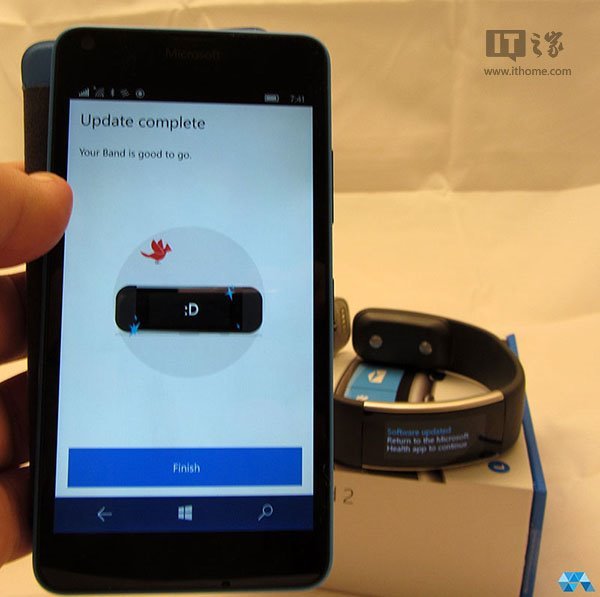
完成
配对完成后,手环中会出现磁贴界面。

(via: gdgtarena)
关注Windows10,锁定Win10之家(http://win10.ithome.com)
微信搜索“IT之家”关注抢6s大礼!下载IT之家客户端(戳这里)也可参与评论抽楼层大奖!
查看评论 回复
